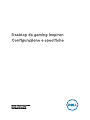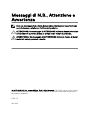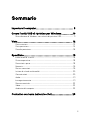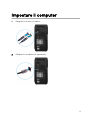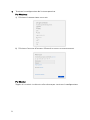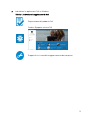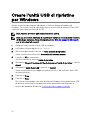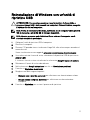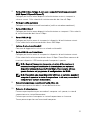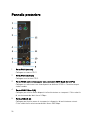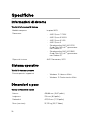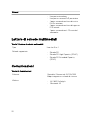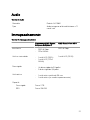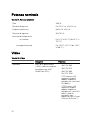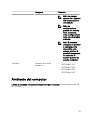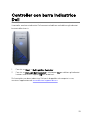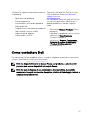Desktop da gaming Inspiron
Congurazione e speciche
Modello computer: Inspiron 5675
Modello normativo: D27M
Tipo normativo: D27M001

Messaggi di N.B., Attenzione e
Avvertenza
N.B.: un messaggio N.B. (Nota Bene) indica informazioni importanti che
contribuiscono a migliorare l'utilizzo del prodotto.
ATTENZIONE: Un messaggio di ATTENZIONE indica un danno potenziale
all'hardware o la perdita di dati, e spiega come evitare il problema.
AVVERTENZA: Un messaggio di AVVERTENZA indica un rischio di danni
materiali, lesioni personali o morte.
© 2017-2018 Dell Inc. o sue aliate. Tutti i diritti riservati. Dell, EMC e gli altri marchi sono
marchi commerciali di Dell Inc. o delle sue sussidiarie. Gli altri marchi possono essere marchi
dei rispettivi proprietari.
2018 - 10
Rev. A03

Sommario
Impostare il computer................................................... 5
Creare l'unità USB di ripristino per Windows................10
Reinstallazione di Windows con un'unità di ripristino USB........................ 11
Viste............................................................................ 12
Parte anteriore........................................................................................ 12
Parte posteriore...................................................................................... 14
Pannello posteriore..................................................................................16
Speciche....................................................................18
Informazioni di sistema............................................................................18
Sistema operativo................................................................................... 18
Dimensioni e peso................................................................................... 18
Memoria..................................................................................................19
Porte e connettori...................................................................................19
Lettore di schede multimediali................................................................ 20
Comunicazioni........................................................................................20
Audio.......................................................................................................21
Immagazzinamento................................................................................. 21
Potenza nominale...................................................................................22
Video......................................................................................................22
Ambiente del computer.......................................................................... 23
Controller con barra indicatrice Dell............................ 25
3

Impostare il computer
1 Collegare la tastiera e il mouse.
2 Collegare il cavo della rete (opzionale).
5

3 Collegare lo schermo.
4 Collegare il cavo di alimentazione.
6

5 Premere il pulsante di alimentazione.
7

6 Terminare la congurazione del sistema operativo.
Per Windows:
a) Eettuare la connessione a una rete.
b) Eettuare l'accesso all'account Microsoft o creare un nuovo account.
Per Ubuntu:
Seguire le istruzioni visualizzate sullo schermo per terminare la congurazione.
8

7 Individuare le applicazioni Dell in Windows.
Tabella 1. Individuare le applicazioni di Dell
Registrazione del prodotto Dell
Guida e Supporto tecnico Dell
SupportAssist: controllo e aggiornamento del computer
9

Creare l'unità USB di ripristino
per Windows
Creare un'unità di ripristino per individuare e risolvere i potenziali problemi di
Windows. Per creare l'unità di ripristino è necessaria un'unità di memoria Flash USB
vuota con una capacità minima di 16 GB.
N.B.: Questo processo può richiedere no a un'ora.
N.B.: La procedura riportata di seguito può variare a seconda della versione
di Windows installata. Fare riferimento al sito Web del supporto Microsoft
per le istruzioni più recenti.
1 Collegare l'unità memoria ash USB al computer.
2 In Windows Search digitare Ripristino.
3 Nei risultati della ricerca fare clic su Crea un'unità di ripristino.
Viene visualizzata la schermata Controllo dell'account utente.
4 Fare clic su Sì per continuare.
Verrà visualizzata la nestra Unità di ripristino.
5 Selezionare Esegui il backup dei le di sistema nell'unità di ripristino e fare clic
Avanti.
6 Selezionare l'unità ash USB e fare clic su Avanti.
Viene visualizzato un messaggio che indica che tutti i dati nell'unità ash USB
verranno eliminati.
7 Fare clic su Crea.
8 Fare clic su Fine.
Per ulteriori informazioni sulla reinstallazione di Windows utilizzando l'unità USB
di ripristino, consultare la sezione Risoluzione dei problemi del Manuale di
servizio del prodotto all'indirizzo su www.dell.com/support/manuals.
10

Reinstallazione di Windows con un'unità di
ripristino USB
ATTENZIONE: Con questa procedura viene formattato il disco rigido e
vengono rimossi tutti i dati presenti nel computer. Prima di iniziare, eseguire
il backup dei dati sul computer.
N.B.: Prima di reinstallare Windows, vericare che il computer abbia più di 2
GB di memoria e più di 32 GB di storage disponibili.
N.B.: Questo processo può richiedere no a un'ora e il computer verrà
riavviato durante la procedura.
1 Collegare l'unità di ripristino USB al computer.
2 Riavviare il computer.
3 Premere F12 quando viene visualizzato il logo Dell sullo schermo per accedere al
menu di avvio.
Viene visualizzato un messaggio di preparazione del menu di avvio singolo.
4 Una volta caricato il menu di avvio, selezionare il dispositivo USB di ripristino in
AVVIO UEFI.
Il sistema si riavvia e viene visualizzata la schermata Scegli il layout di tastiera.
5 Selezionare il layout di tastiera desiderato.
6 Nella schermata Scegli un'opzione fare clic su Risoluzione problemi.
7 Fare clic su Ripristina da un'unità.
8 Scegliere una delle seguenti opzioni:
– Rimuovi solo i miei le personali per eettuare una formattazione veloce.
– Esegui pulizia completa dell'unità per eettuare una formattazione
completa.
9 Fare clic su Ripristina per avviare il processo di ripristino.
11

Viste
Parte anteriore
1 Unità ottica secondaria
Legge da e scrive su CD, DVD e Blu-ray Disc.
2 Alloggiamento dell'unità ottica
Consente di accedere a una seconda unità ottica (in vendita separatamente).
12

3 Porta USB 3.1 Gen 1 (Type-C, solo con i computer forniti con processori
AMD Ryzen 3/Ryzen 5/Ryzen 7)
Collegare periferiche come dispositivi di archiviazione esterni, stampanti e
schermi esterni. Ore velocità di trasferimento dei dati no a 5 Gbps.
4 Porta per cua auricolare
Collegare una cua o una cua auricolare (cua e microfono combinati).
5 Porta USB 3.1 Gen 1
Collegare periferiche come dispositivi di archiviazione e stampanti. Ore velocità
di trasferimento dei dati no a 5 Gbps.
6 Porte USB 2.0 (2)
Collegare periferiche come le stampanti e i dispositivi di archiviazione esterni.
Ore velocità di trasferimento dei dati no a 480 Mbps.
7 Lettore di schede multimediali
Consente di leggere da e scrivere su schede multimediali.
8 Porta USB 3.0 con PowerShare
Collegare periferiche come le stampanti e i dispositivi di archiviazione esterni.
Ore velocità di trasferimento dei dati no a 5 Gbps. PowerShare consente di
ricaricare i dispositivi USB anche quando il computer è spento.
N.B.: Qualora il computer sia spento o in stato di ibernazione, è
necessario collegare l'adattatore di alimentazione per caricare i
dispositivi utilizzando la porta PowerShare. È necessario attivare
questa funzione nel programma di congurazione del BIOS.
N.B.: È possibile che alcuni dispositivi USB non si carichino quando il
computer è spento o in stato di sospensione. In tal caso, accendere il
computer per caricare il dispositivo.
9 Pulsanti di espulsione cassetto dell'unità ottica (2)
Premere per aprire o chiudere il vassoio dell'unità ottica
10 Pulsante di alimentazione
Premere questo pulsante per accendere il computer se è spento, in stato di
sospensione o in stato di ibernazione.
Premere per mettere il computer in stato di sospensione se è acceso.
Tenere premuto per forzare l'arresto del computer.
13

N.B.: È possibile personalizzare il funzionamento del pulsante di
alimentazione in Opzioni risparmio energia. Per maggiori informazioni,
consultare
Me and My Dell
all'indirizzo www.dell.com/support/
manuals.
Parte posteriore
1 Porta di alimentazione
Collegare un cavo di alimentazione per fornire alimentazione al computer.
2 Pulsante di diagnostica dell'alimentatore
Premere per vericare lo stato di alimentazione.
14

3 Indicatore di diagnostica dell'alimentatore
Indica lo stato di alimentazione.
4 Etichetta per la conformità normativa
Contiene informazioni sulle normative relative al computer in uso.
5 Etichetta Numero di servizio
Il Numero di servizio è un identicatore alfanumerico univoco che consente ai
tecnici dell'assistenza di Dell di identicare i componenti hardware del computer
e accedere alle informazioni sulla garanzia.
6 Slot PCI Express (4)
Collegare una scheda PCI-Express come una scheda graca, audio o di rete per
migliorare le funzionalità del computer.
7 Anello/i del lucchetto
Collegare un lucchetto standard per impedire l'accesso non autorizzato
all'interno del computer.
15

Pannello posteriore
1 Porta PS/2 (mouse)
Collegare un mouse PS/2.
2 Porta PS/2 (tastiera)
Collegare una tastiera PS/2.
3 Porta HDMI (solo nei computer con processori AMD Quad-Core APU)
Collegare un televisore o un altro dispositivo abilitato HDMI-in. Fornisce output
video e audio.
4 Porta USB 3.1 Gen 1 (2)
Collegare periferiche come dispositivi di archiviazione e stampanti. Ore velocità
di trasferimento dei dati no a 5 Gbps.
5 Porte USB 2.0 (2)
Collegare periferiche come le stampanti e i dispositivi di archiviazione esterni.
Ore velocità di trasferimento dei dati no a 480 Mbps.
16

6 Porta surround anteriore D/S
Collegare i dispositivi di uscita audio, come altoparlanti e amplicatori. In una
congurazione di altoparlanti a 5.1 canali, collegare gli altoparlanti nella parte
sinistra posteriore e in quella destra posteriore.
7 Porta microfono
Collegare un microfono esterno per fornire input audio.
8 Linea di uscita/porte surround Dx/Sx anteriori
Collegare i dispositivi di uscita audio, come altoparlanti e amplicatori. Se si
dispone di un sistema di altoparlanti audio surround, collegare l'altoparlante
sinistro e destro anteriori a questa porta.
9 Linea di ingresso/porte surround Dx/Sx laterali
Collegare i dispositivi di registrazione o riproduzione, come il microfono o il
lettore CD. Se si dispone di un sistema di altoparlanti audio surround, collegare
l'altoparlante sinistro e destro laterali a questa porta.
10 Porta surround centrale/subwoofer LFE
Collegare il subwoofer.
11 Porta di rete
Collegare un cavo Ethernet (RJ45) da un router o un modem a banda larga per
accedere alla rete o a Internet.
12 Porta USB 3.1 Gen 1 (2, solo con i computer forniti con processori AMD
Ryzen 3/Ryzen 5/Ryzen 7)
Collegare periferiche come dispositivi di archiviazione e stampanti. Ore velocità
di trasferimento dei dati no a 5 Gbps.
17

Speciche
Informazioni di sistema
Tabella 2. Informazioni di sistema
Modello computer
Inspiron 5675
Processore
• AMD Ryzen 7 1700X
• AMD Ryzen 5 1600X
• AMD Ryzen 5 1400
• AMD Ryzen 3
• Scheda graca AMD A10-9700
Quad-Core APU di 7
a
generazione
con Radeon R7
• Scheda graca AMD A12-9800
Quad-Core APU di 7
a
generazione
con Radeon R7
Chipset di sistema
AMD Promontory X370
Sistema operativo
Tabella 3. Sistema operativo
Sistemi operativi supportati
• Windows 10 Home a 64 bit
• Windows 10 Professional a 64 bit
Dimensioni e peso
Tabella 4. Dimensioni e peso
Altezza 458,86 mm (18,07 pollici)
Larghezza 216 mm (8,5 pollici)
Profondità 437,53 mm (17,23 pollici)
Peso (massimo) 13,742 kg (30,27 libbre)
18

N.B.: Il peso del computer può
variare a seconda della
congurazione desiderata e della
variabilità produttiva.
Memoria
Tabella 5. Memoria
Slot Due slot per UDIMM
Tipo DDR4
Velocità 2.400 MHz (65 W)
Congurazioni supportate
Per slot del modulo di
memoria
16 GB
Memoria totale 4 GB, 8 GB, 16 GB, 24 GB e 32 GB
Porte e connettori
Tabella 6. Porte e connettori
Esterni
Rete Una porta RJ45
USB
• Una porta USB 3.0 con PowerShare
• Una porta USB 3.1 Gen 1 (Type-C,
solo con i computer forniti con
processori AMD Ryzen 3/Ryzen 5/
Ryzen 7)
• Due porte USB 3.1 Gen 1 (solo con i
computer forniti con processori AMD
Ryzen 3/Ryzen 5/Ryzen 7)
• 3 porte USB 3.1 Gen 1
• Quattro porte USB 2.0
Audio/Video
• 1 porta HDMI (solo nei computer con
processori AMD Quad-Core APU)
19

Esterni
• Una porta microfono
• Una porta surround D/S posteriore
• 1 porta surround con linea di uscita
Dx/Sx anteriore
• 1 porta surround con linea di ingresso
D/S laterale
• 1 porta surround con LFE centrale/
subwoofer
Lettore di schede multimediali
Tabella 7. Lettore di schede multimediali
Tipo Uno slot 3-in-1
Schede supportate
• Scheda SD
• Scheda SD High Capacity (SDHC)
• Scheda SD Extended Capacity
(SDXC)
Comunicazioni
Tabella 8. Comunicazioni
Ethernet Controller Ethernet da 10/100/1000
Mbps integrato su scheda di sistema
Wireless
• M.2 802.11a/b/g/n
• Bluetooth 4.2
20
La pagina si sta caricando...
La pagina si sta caricando...
La pagina si sta caricando...
La pagina si sta caricando...
La pagina si sta caricando...
La pagina si sta caricando...
La pagina si sta caricando...
-
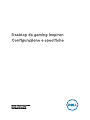 1
1
-
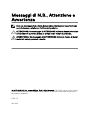 2
2
-
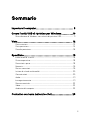 3
3
-
 4
4
-
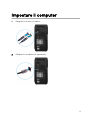 5
5
-
 6
6
-
 7
7
-
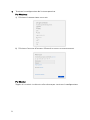 8
8
-
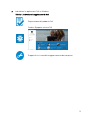 9
9
-
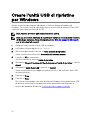 10
10
-
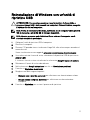 11
11
-
 12
12
-
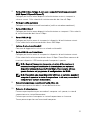 13
13
-
 14
14
-
 15
15
-
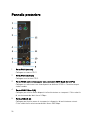 16
16
-
 17
17
-
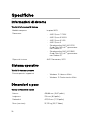 18
18
-
 19
19
-
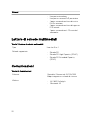 20
20
-
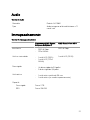 21
21
-
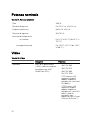 22
22
-
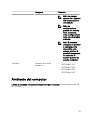 23
23
-
 24
24
-
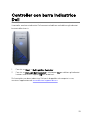 25
25
-
 26
26
-
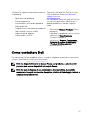 27
27